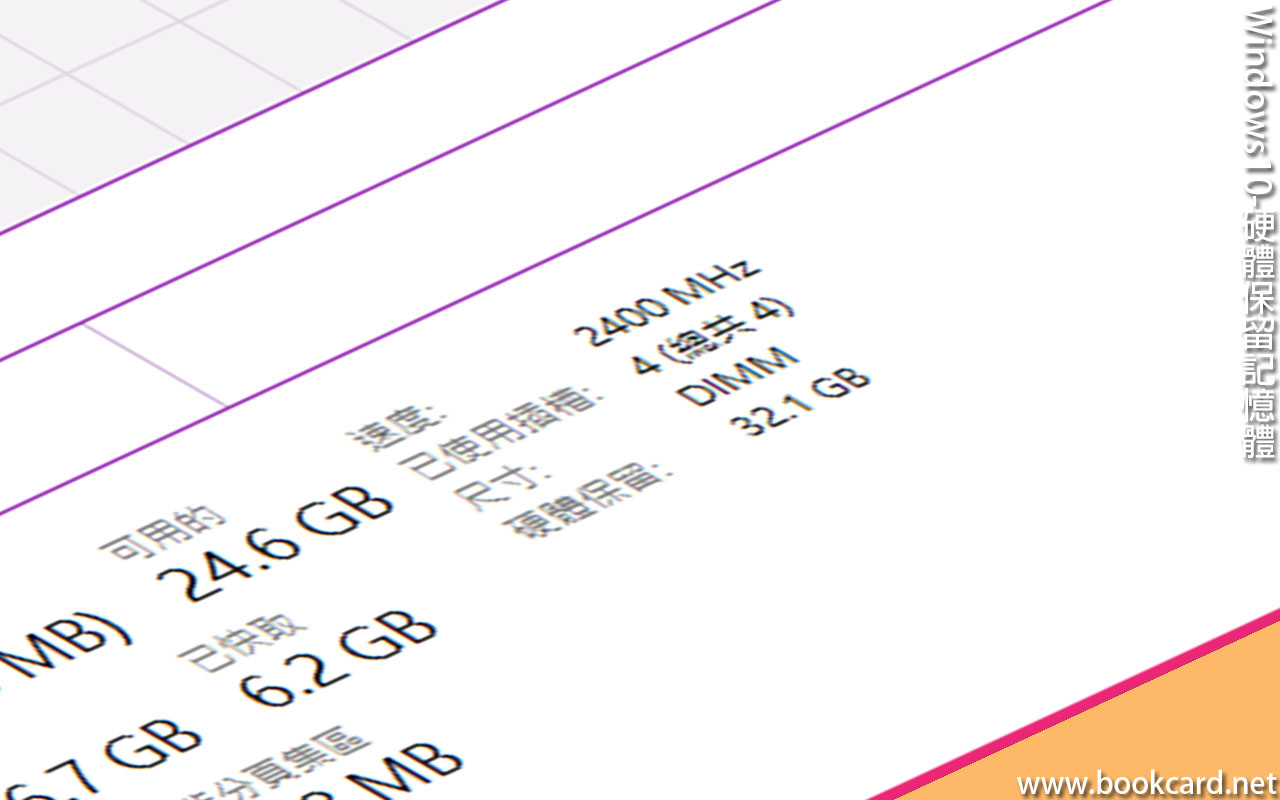
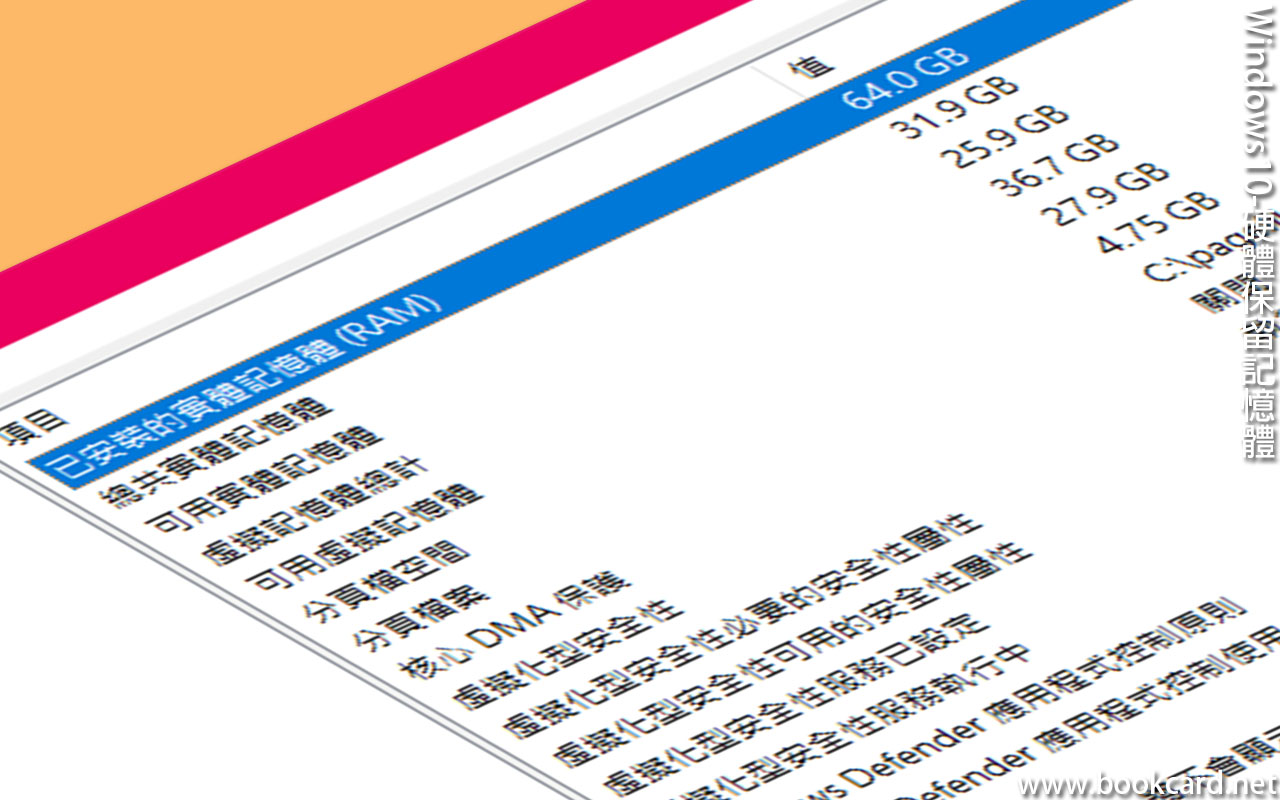

Windows10-硬體保留記憶體
Win10又得壹半記憶體可用,肆條DDR4記憶體4X16GB=64GB冚辦闌識別, 係 Win10『硬體保留32.1GB』.之前試過重載BIOS默認值修復,今次唔使得,後蒞發現有條DDR4神左,玩五年歪艇,雜牌記憶體買吾過.
『系統』睇『已安装記憶體(RAM) 64GB(31.9GB)』
| 撳 Win+PAHK鍵,『系統』->『關於』 |
『記憶體』睇『硬體保留32.1GB』
| 1. 撳 『CTRL+ALT+DEL』鍵 2. 撳『工作管理員』 3. 撳『效能』->『記憶體』 |
『系統資訊』睇『總共實體記憶體』得31.9 GB
| 撳『Win+R』填『msinfo32』
『系統資訊』->『系統摘要』 |
| C:\Windows\System32\msinfo32.exe |
| 已安裝的實體記憶體 (RAM) 64.0 GB
總共實體記憶體 31.9 GB 可用實體記憶體 27.8 GB 虛擬記憶體總計 36.7 GB 可用虛擬記憶體 31.1 GB |







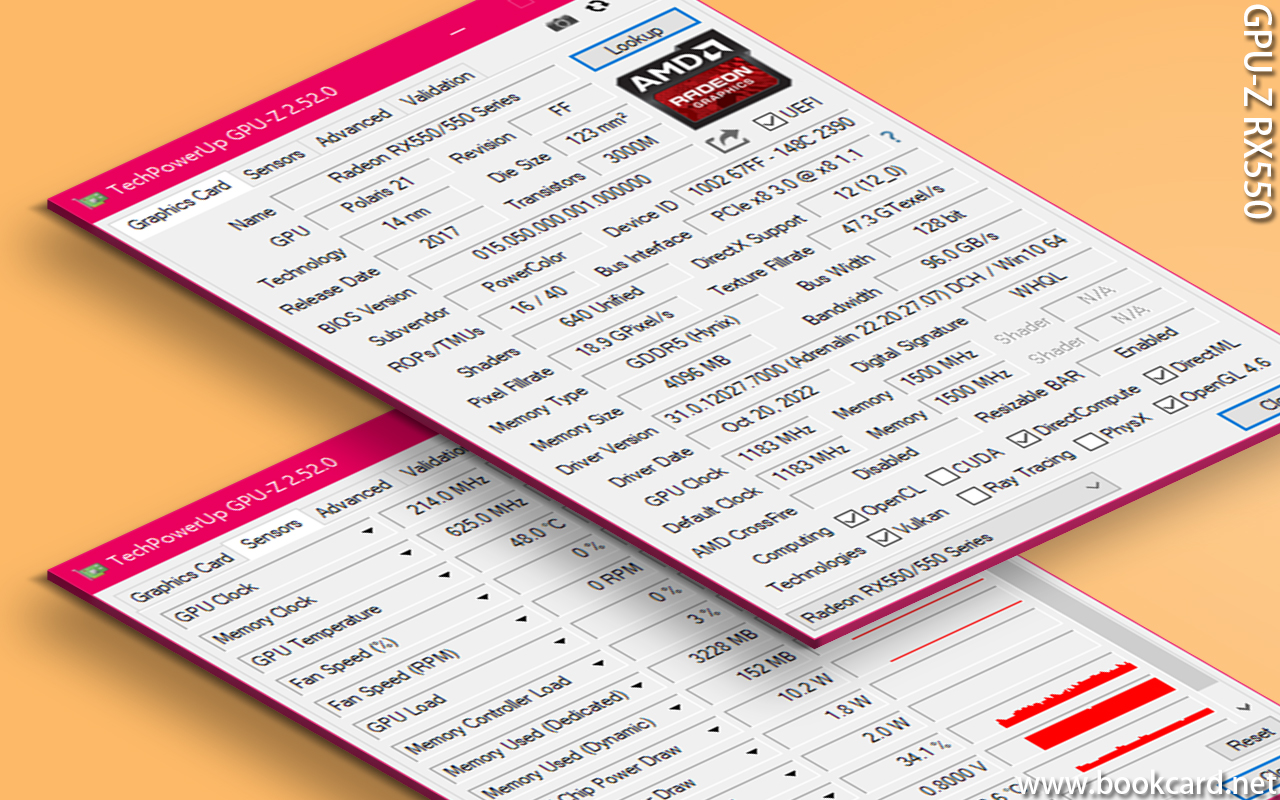
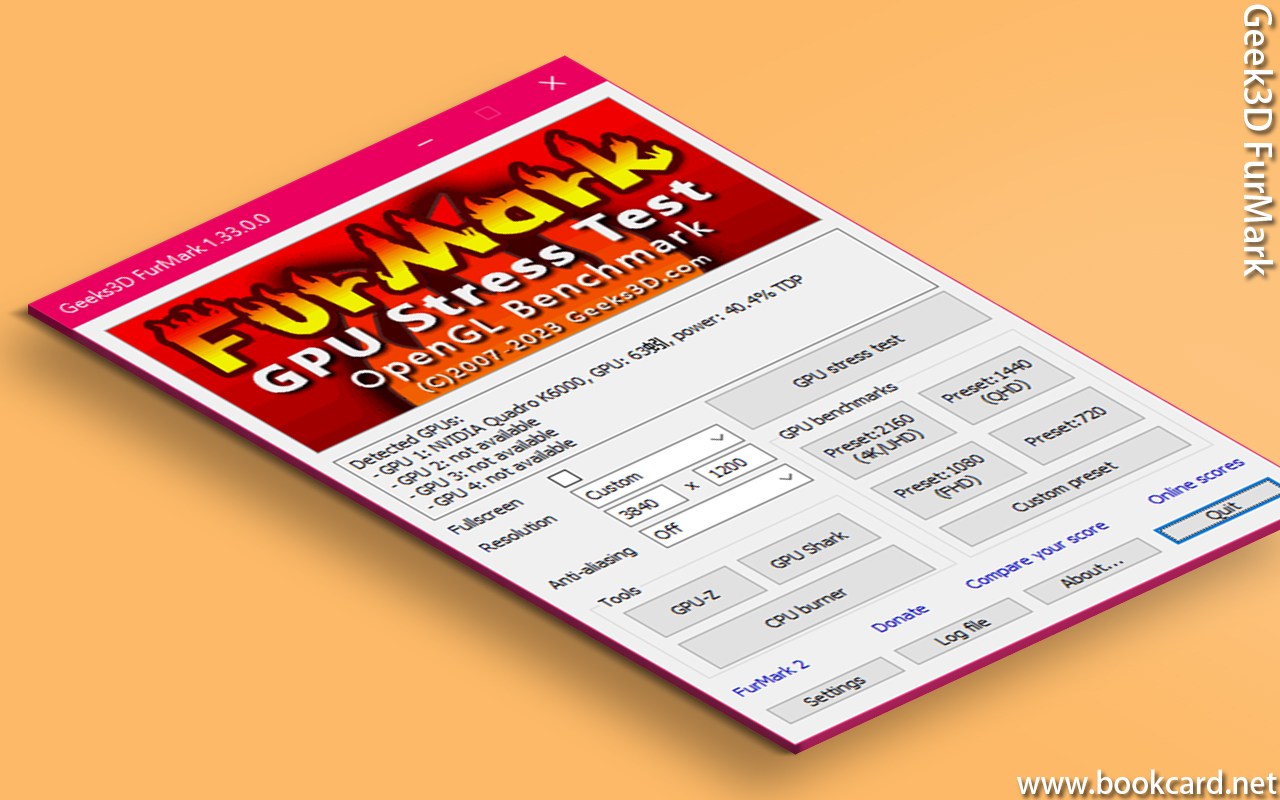






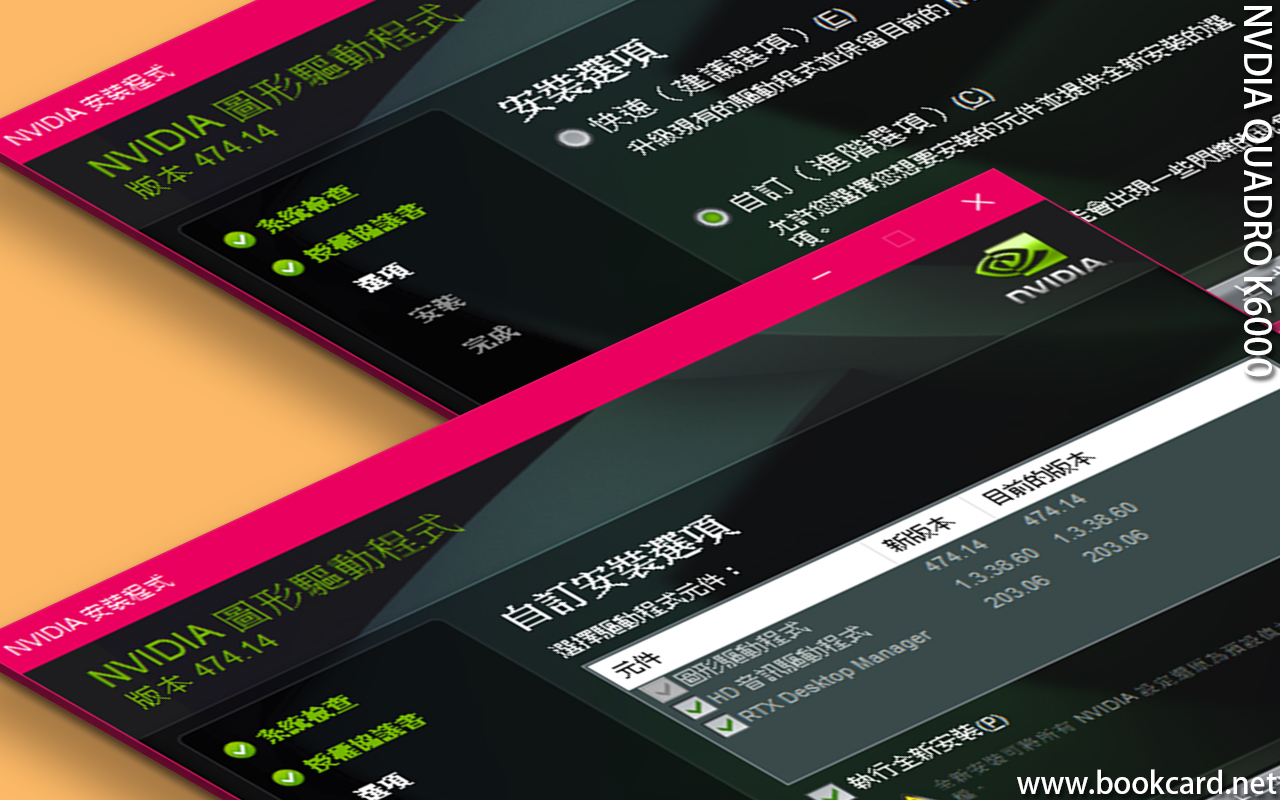
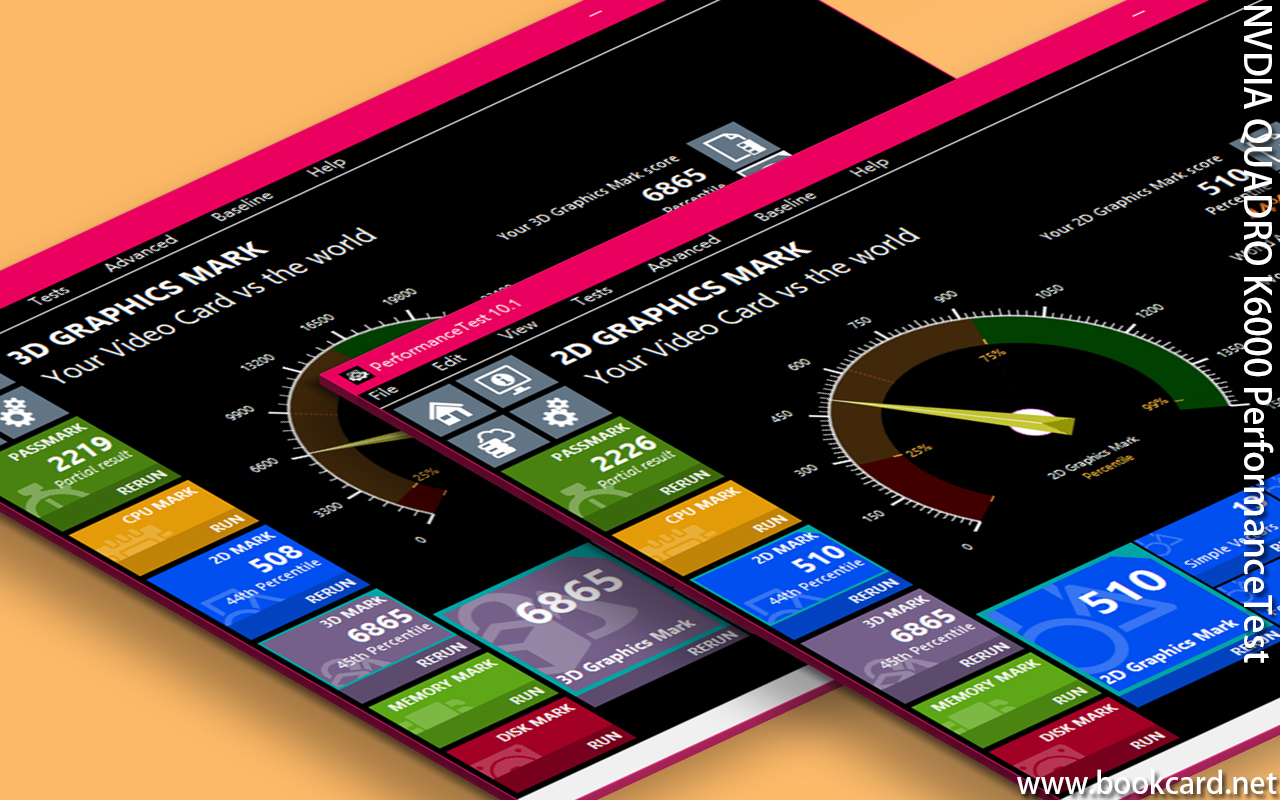
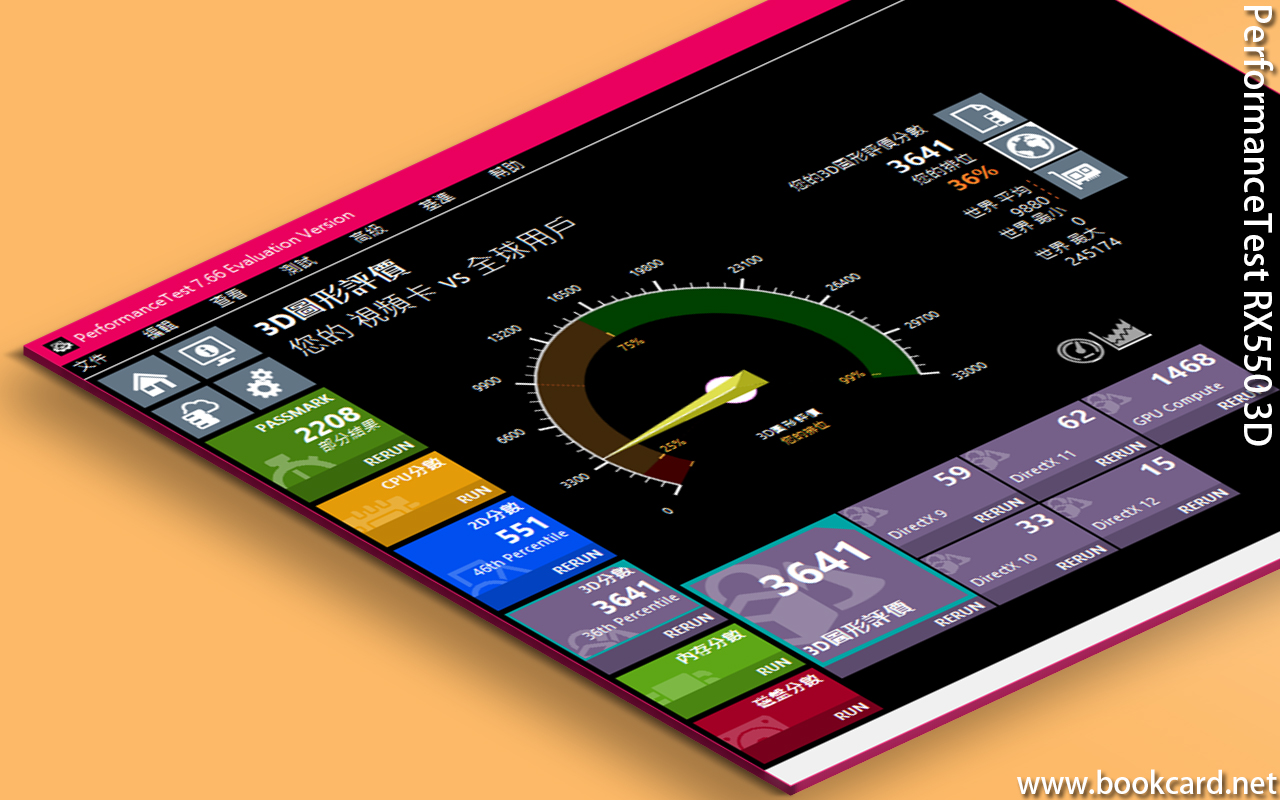
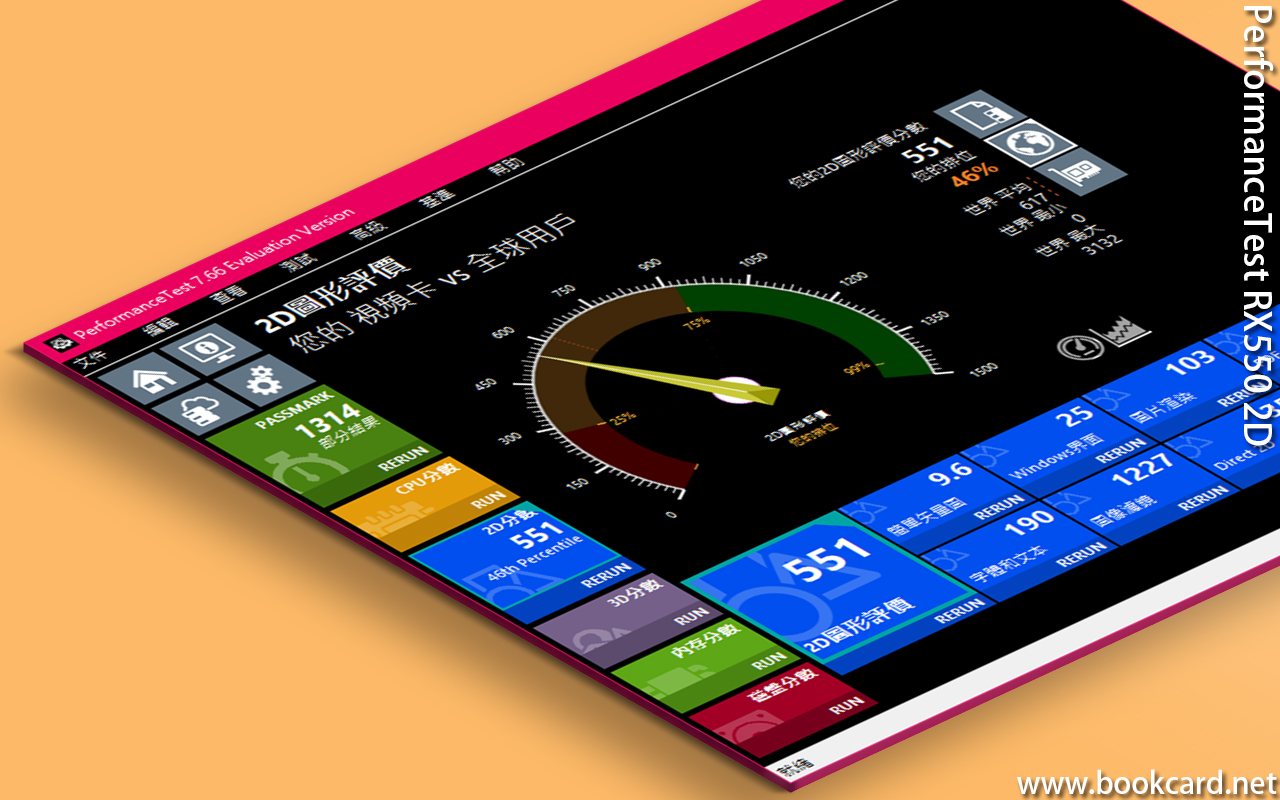

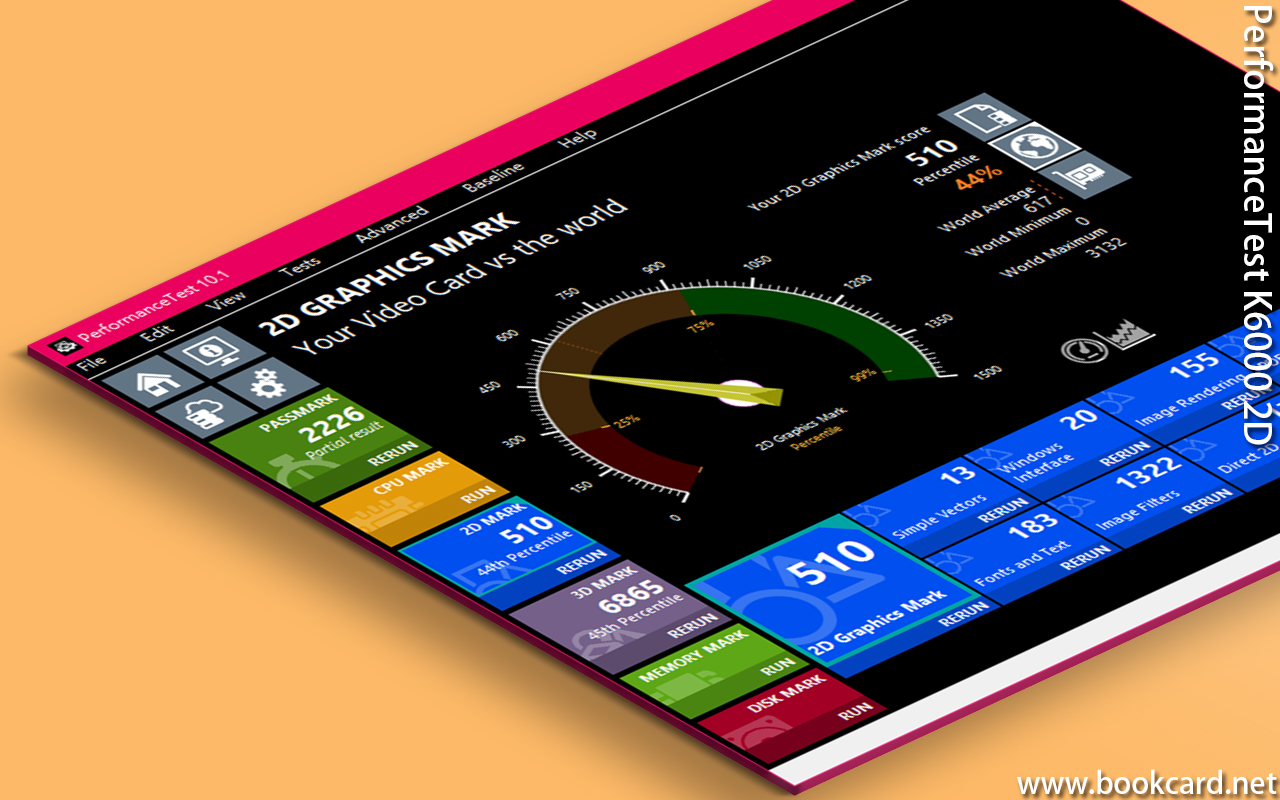
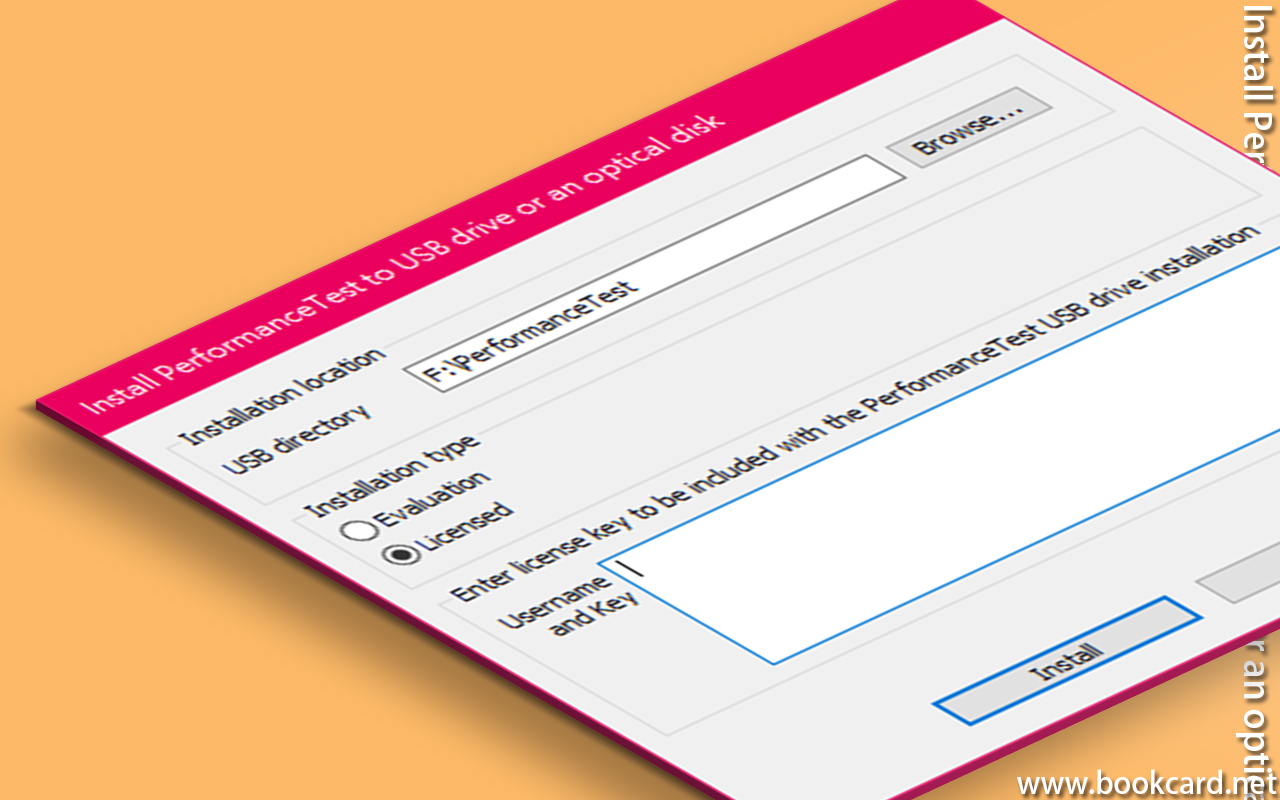

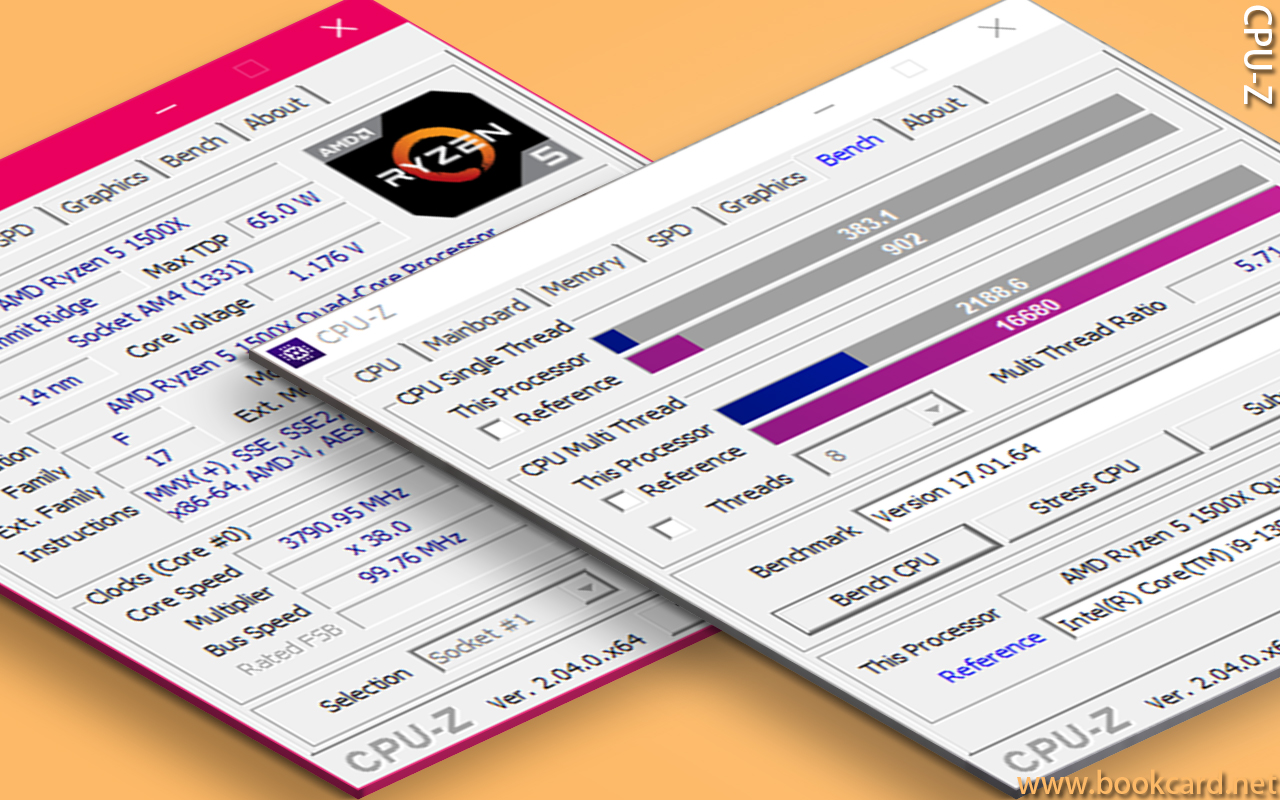
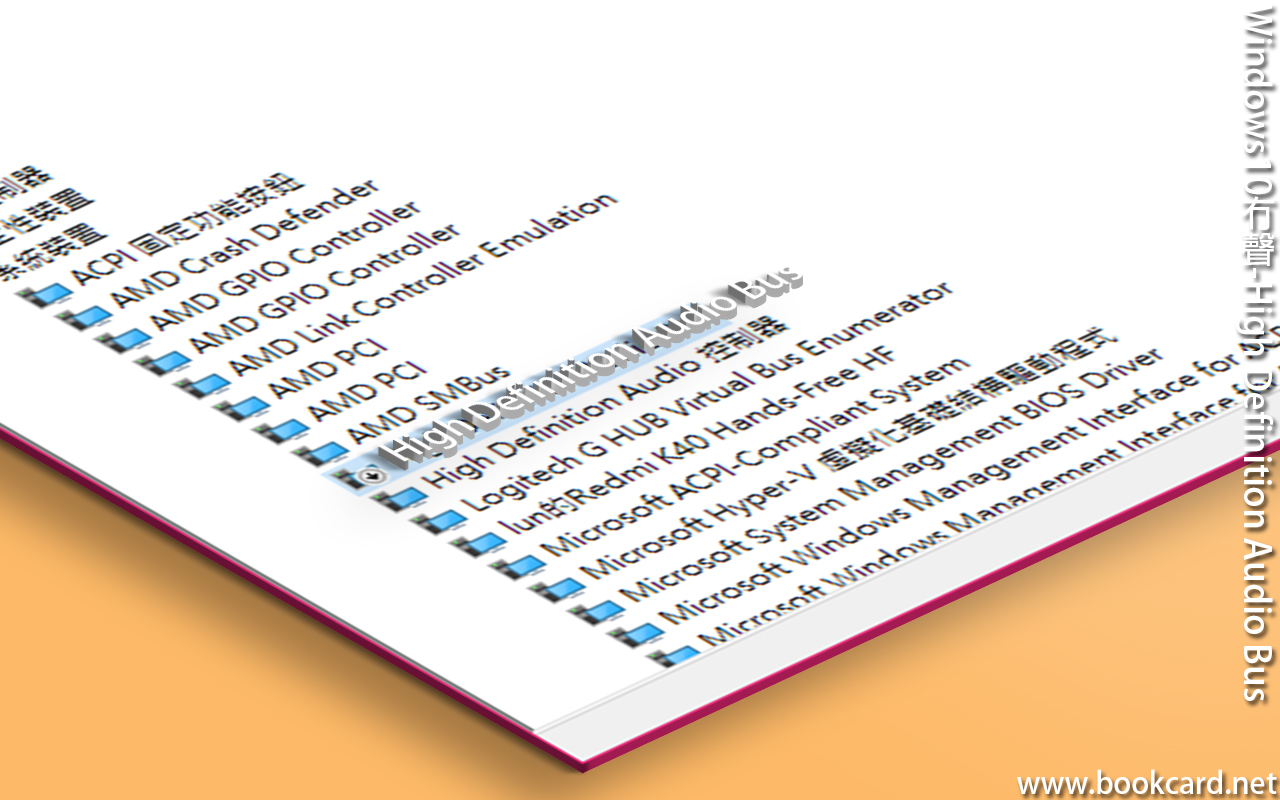
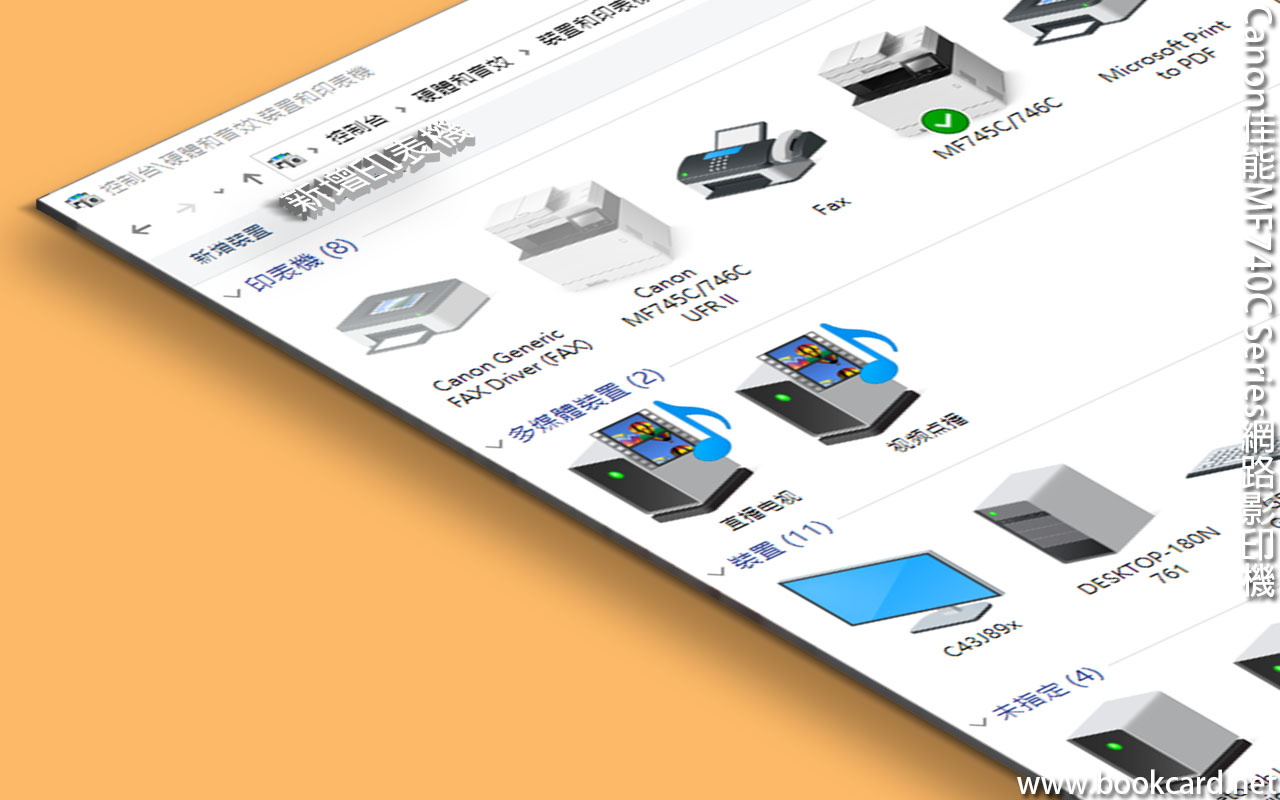
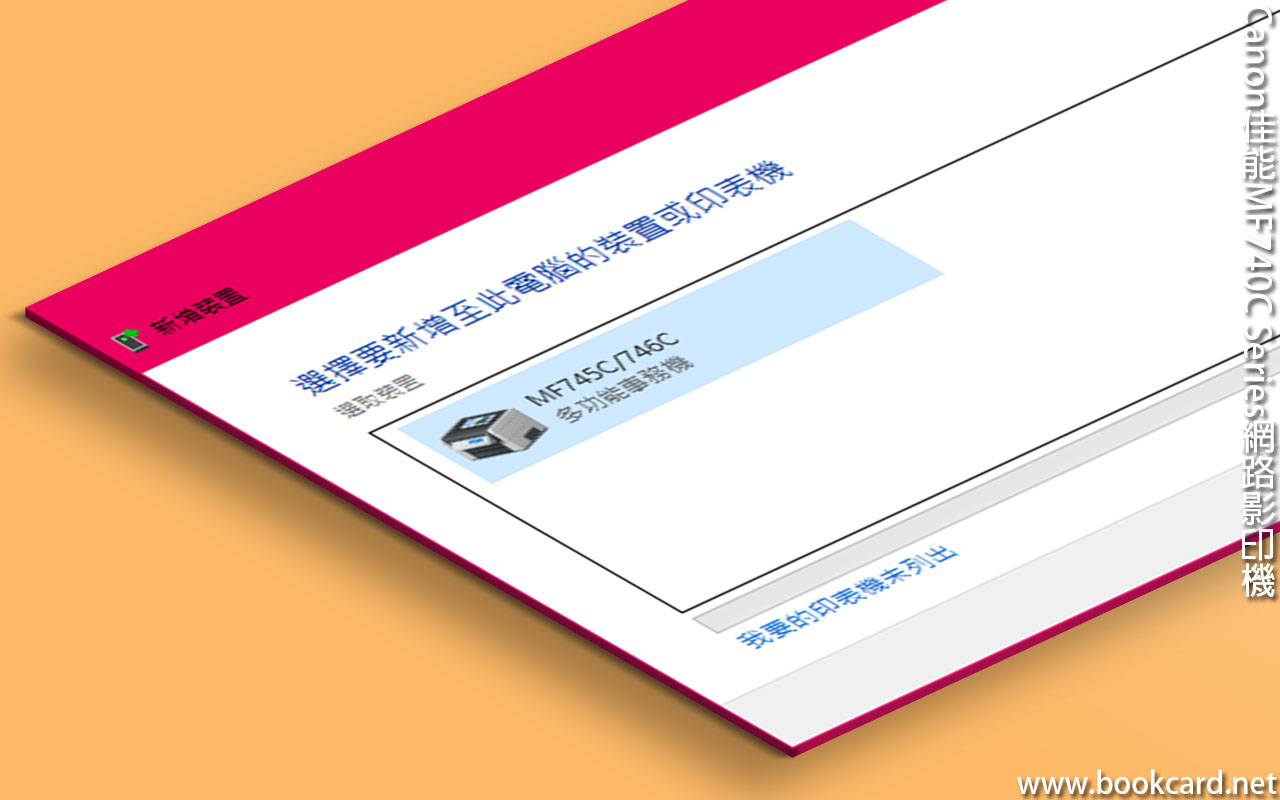
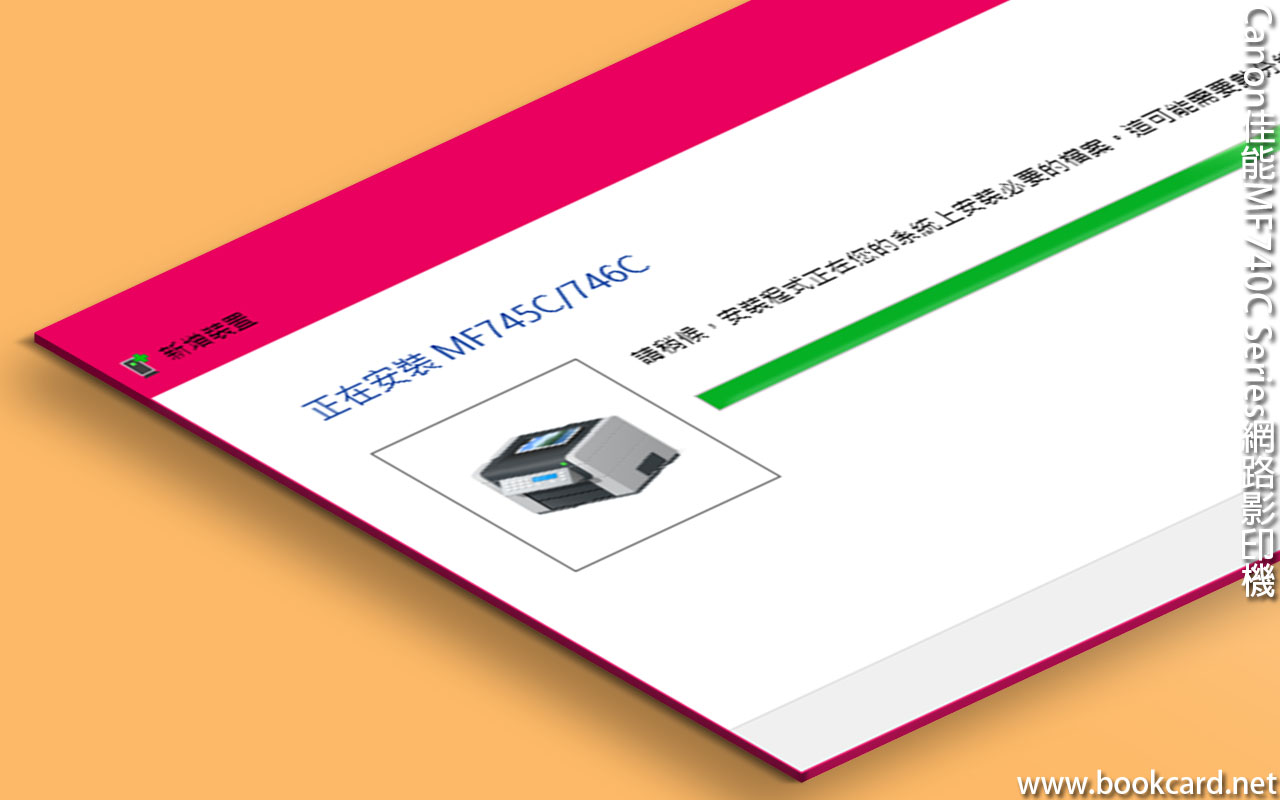
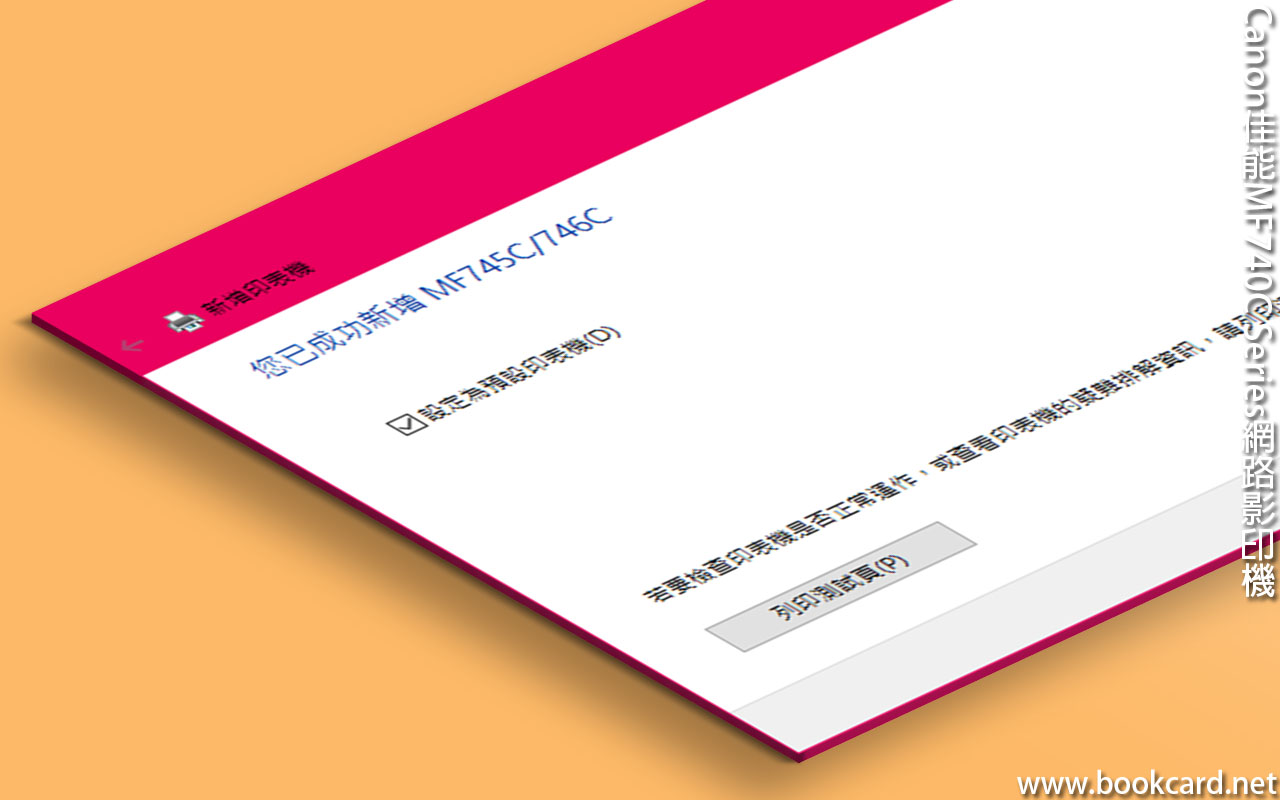
你必須登入才能發表留言。